როგორ გავარკვიოთ, არის თუ არა თქვენი კომპიუტერი თავსებადი Windows 11 22H2-თან რეესტრში
თქვენ შეგიძლიათ სწრაფად გაიგოთ, არის თუ არა თქვენი კომპიუტერი თავსებადი Windows 11 ვერსია 22H2-თან მხოლოდ რეესტრში ნახვით. აქ ნახავთ მიზეზს, რის გამოც ის არ არის დაშვებული განახლების ინსტალაციისთვის. მეორეს მხრივ, შეიძლება გაჩვენოთ, რომ ყველაფერი კარგადაა.
რეკლამა
Windows 11 ვერსია 22H2 არის Windows 11 build 22000-ის საწყისი გამოშვების მემკვიდრე. ამჟამად Microsoft-ს არ გამოუცხადებია რაიმე ცვლილება ტექნიკის მოთხოვნები. ის ინარჩუნებს მათ იგივეს, რაც პირველ ვერსიას TPM 2.0-ით და CPU გაჩერების სიით. თუმცა, იყო ჭორები, რომ ეს შეიცვლება და 22H2 ვერსიაც შეიძლება გამოვიდეს უფრო მკაცრი მოთხოვნები, თან SSD როგორც სავალდებულო ტექნიკის ნაწილი.
ინსტალაციის პროცესის გასამარტივებლად და სწრაფად შესამოწმებლად, შეესაბამება თუ არა თქვენი კომპიუტერი უახლეს ოპერაციულ სისტემას, Microsoft გთავაზობთ "PC Health Check" პროგრამას. ის აანალიზებს თქვენს აპარატურულ კომპონენტებს და გამოაქვს განაჩენი, შეუძლია თუ არა Windows 11-ის გაშვება.
გარდა ამისა, Windows 11 შეიცავს რეესტრის რამდენიმე მნიშვნელობას, რომელიც აჩვენებს, თავსებადია თუ არა თქვენი კომპიუტერი 22H2 ვერსიასთან. თქვენ იპოვით ყველაფერს ქვეშ HKEY_LOCAL_MACHINE\SOFTWARE\Microsoft\Windows NT\CurrentVersion\AppCompatFlags\TargetVersionUpgradeExperienceIndicators\NI22H2 გასაღები.
გააკეთეთ შემდეგი.
რეესტრის მნიშვნელობა Windows 11 22H2 თავსებადობის დასადგენად
- გაუშვით
regedit.exeინსტრუმენტი Run დიალოგიდან (გაიმარჯვე + რ). - გადადით HKEY_LOCAL_MACHINE\SOFTWARE\Microsoft\Windows NT\CurrentVersion\AppCompatFlags\TargetVersionUpgradeExperienceIndicators გასაღები.
- ქვეშ TargetVersionUpgradeExperienceIndicators, გააფართოვეთ NI22H2 გასაღები.
- იხილეთ მონაცემები RedReason ღირებულება. ეს შეიძლება იყოს შემდეგნაირად.
- RedReason = None - თქვენი კომპიუტერი თავსებადია Windows 11 22H2-თან
- RedReason = CpuFms Tpm UefiSecureBoot, ყველა ან ზოგიერთი მათგანი - ნიშნავს თავსებადობის საკითხებს.
- ახლა, იხილეთ SystemDriveTooFull ღირებულება. დაყენებულია 1-ზე, თქვენს სისტემის დისკს არ აქვს საკმარისი ადგილი განახლების ჩამოსატვირთად და დასაინსტალირებლად.
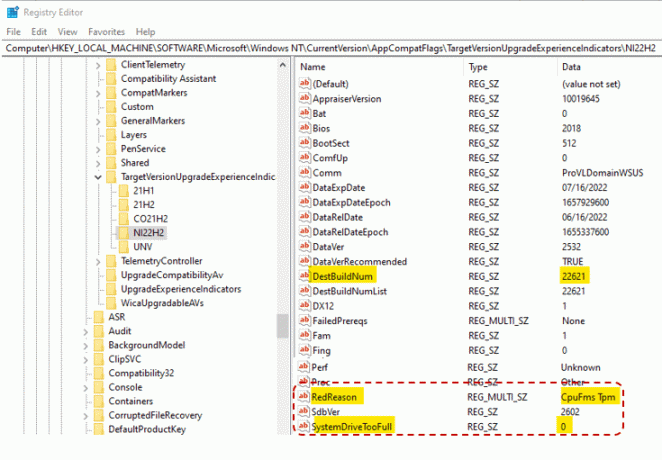
- გარდა ამისა, სიმებიანი მნიშვნელობა UpgEx უნდა დაყენდეს მწვანე თუ თქვენი კომპიუტერის აპარატურა თავსებადია 22H2 ვერსიასთან.
Შესრულებულია.
ასე რომ, შევაჯამოთ ინფორმაცია.
სამიზნე გასაღები არის HKEY_LOCAL_MACHINE\SOFTWARE\Microsoft\Windows NT\CurrentVersion\AppCompatFlags\TargetVersionUpgradeExperienceIndicators\NI22H2. თქვენ უნდა გახსნათ იგი რეესტრის რედაქტორი.
💡რჩევა: აი DestBuildNum და DestBuildNumList მნიშვნელობები აჩვენებს ვინდოუს 11-ის ზუსტად რომელ ვერსიას უნდა განახლდეს თქვენი მოწყობილობა.
თქვენი კომპიუტერი თავსებადია და შეიძლება განახლდეს
ამ შემთხვევაში, თქვენ გექნებათ შემდეგი მნიშვნელობები.
- UpgEx = მწვანე
- SystemDriveTooFull = 0
- RedReason = არცერთი
თქვენი კომპიუტერის განახლება შეუძლებელია
თუ თქვენი მოწყობილობა არ არის თავსებადი, ან არ აქვს საკმარისი ადგილი დისკზე სისტემის დისკზე, ეს აისახება რეესტრში შემდეგნაირად.
- UpgEx = წითელი
- RedReason = CpuFms Tpm UefiSecureBoot, ზოგიერთი მათგანი ან ყველა მათგანი, თქვენი აპარატურის მიხედვით.
- SystemDriveTooFull = 1 - თქვენი სისტემის დისკი (C:) სავსეა და არ აქვს თავისუფალი ადგილი განახლებისთვის.
განხილული რეესტრის გასაღები ხელმისაწვდომი უნდა იყოს Windows 10 და Windows 11 ვერსია 21H2, რადგან ისინი გამიზნულია 22H2-მდე განახლებისთვის. მაგრამ თუ თქვენს კომპიუტერში უკვე მუშაობს Windows 11-ის 22H2 ვერსიის წინასწარი ვერსია, თქვენ არ გექნებათ ასეთი გასაღები.
თუ Microsoft გააგრძელებს ამ მეთოდის მხარდაჭერას, 22H2 ვერსიას ექნება სხვა ქვეკლავი მის ნაცვლად NI22H2, თქვი რომ იქნება CO23H2 ვერსიისთვის 23H2.
და ბოლოს, ზოგიერთი Windows 10 კომპიუტერი შეიძლება შეიცავდეს თავსებადობის სხვა კლავიშებს, როგორც ეს ნაჩვენებია ზემოთ მოცემულ ეკრანის სურათზე. იმისდა მიხედვით, თუ რამდენი წლისაა თქვენი Windows 10 დაყენება, შეგიძლიათ იპოვოთ 21H1 და 21H2 ქვეგასაღები Windows 10/Windows 11-ის უახლესი ვერსიით.
Ის არის.
მეშვეობით @პანუსაუკკო
თუ მოგწონთ ეს სტატია, გთხოვთ გააზიაროთ იგი ქვემოთ მოცემული ღილაკების გამოყენებით. ეს თქვენგან ბევრს არ წაგართმევთ, მაგრამ ეს დაგვეხმარება ზრდაში. Მადლობა მხარდაჭერისთვის!
